Όπως είναι γνωστό, η ρύθμιση για τα κρυφά αρχεία και φακέλους τόσο στους Windows clients όσο και στον Windows Server 2016 είναι ενεργοποιημένη ως προεπιλογή. Αυτό σημαίνει ότι παραμένουν κρυφά.
Σε ένα client PC αυτό έχει νόημα, ωστόσο σε έναν server ενδεχομένως να θέλετε να αλλάξετε αυτή τη συμπεριφορά έτσι ώστε να εμφανίζονται όλα τα αρχεία χωρίς να χρειαστεί να ψάχνετε στις ρυθμίσεις.
Στο συγκεκριμένο άρθρο θα δούμε πώς να ενεργοποιήσετε την εμφάνιση κρυφών αρχείων και φακέλων μέσω του γραφικού περιβάλλοντος αλλά και μέσω Group Policy.
Εμφάνιση κρυφών αρχείων και φακέλων από το γραφικό περιβάλλον
Σε ένα ανοικτό παράθυρο του File Explorer, ανοίξτε το μενού View και έπειτα ενεργοποιήστε την επιλογή Hidden items.
Εναλλακτικά, μέσα από τις ρυθμίσεις φακέλων, μπορείτε να ενεργοποιήσετε την επιλογή Show hidden files, folders, and drives από την καρτέλα View.
Εμφάνιση κρυφών αρχείων και φακέλων μέσω Group Policy
Σε ένα ανοικτό παράθυρο του Group Policy Editor, μεταβείτε στην τοποθεσία:
User Configuration – Preferences – Control Panel Settings – Folder Options
Εδώ, πατήστε δεξί κλικ στο Folder Options και έπειτα στην επιλογή Folder Options (At least Windows Vista) του μενού New.
Στο παράθυρο των ρυθμίσεων που θα ανοίξει, ενεργοποιήστε την επιλογή Show hidden files and folders και πατήστε στο κουμπί ΟΚ για να αποθηκεύσετε την αλλαγή σας.


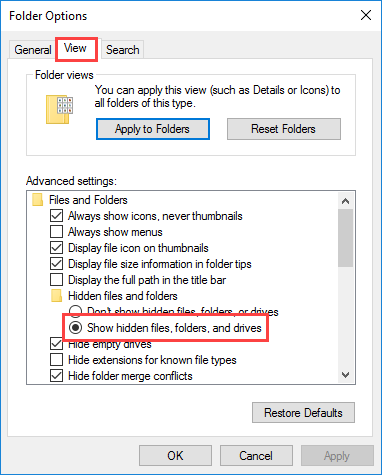
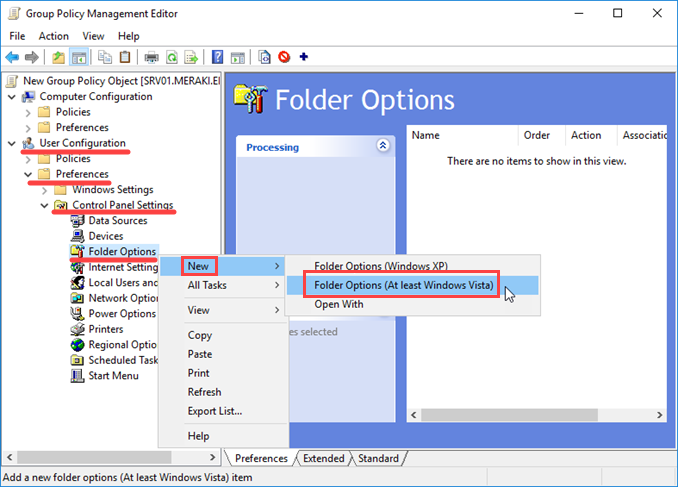
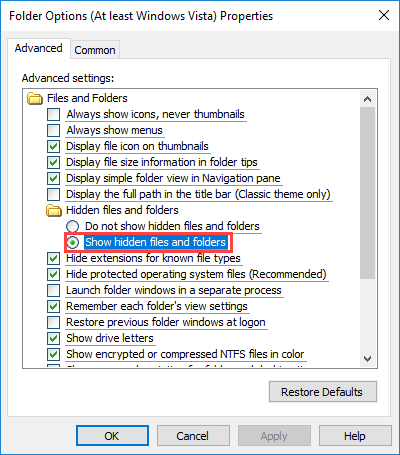



Αφήστε το πρώτο σχόλιο